Membuka Dokumen di Word 2010
Pada bab ini, kita akan membahas cara membuka dokumen di Word 2010.
Membuka Dokumen Baru
Dokumen kosong baru selalu terbuka saat Anda memulai Microsoft Word. Misalkan Anda ingin memulai dokumen baru lain saat Anda mengerjakan dokumen lain, atau Anda menutup dokumen yang sudah dibuka dan ingin memulai dokumen baru. Berikut langkah-langkah untuk membuka dokumen baru -
Step 1 - Klik File tab dan pilih New pilihan.
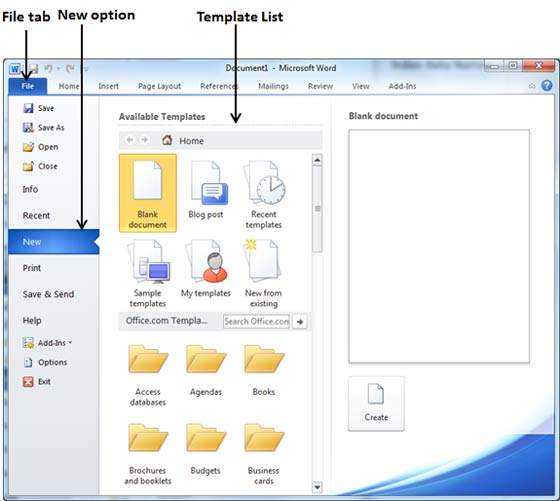
Step 2 - Jika Anda memilih Newopsi dari kolom pertama, itu akan menampilkan daftar template di kolom kedua. Klik dua kali pada fileBlank document; ini adalah opsi pertama dalam daftar templat. Kami akan membahas templat lain yang tersedia dalam daftar di bab-bab berikut.
Anda harus memiliki dokumen kosong Anda seperti yang ditunjukkan di bawah ini. Dokumen tersebut sekarang siap untuk Anda mulai mengetik teks Anda.
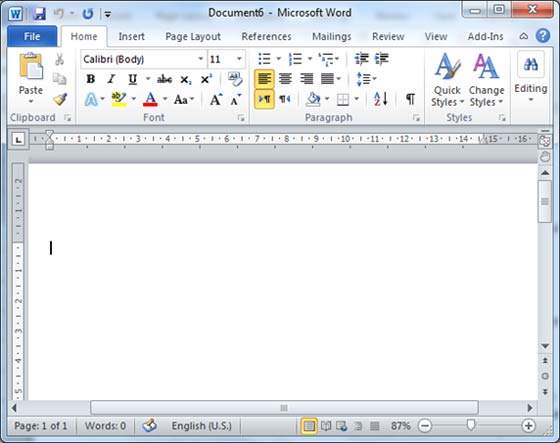
Anda dapat menggunakan pintasan untuk membuka dokumen kosong kapan saja. Coba gunakanCtrl + N kunci dan Anda akan melihat dokumen kosong baru yang mirip dengan yang ada di gambar di atas.
Membuka Dokumen yang Ada
Mungkin ada situasi ketika Anda membuka dokumen yang ada dan mengeditnya sebagian atau seluruhnya. Ikuti langkah-langkah yang diberikan di bawah ini untuk membuka dokumen yang ada -
Step 1 - Klik File tab dan pilih Open pilihan.
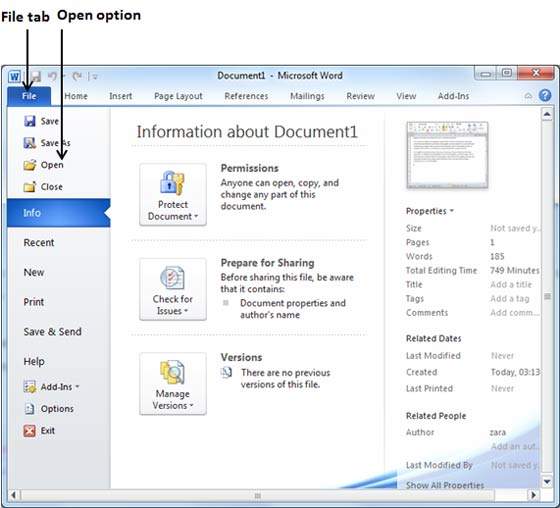
Step 2 - Ini akan menampilkan file berikut Open dialog box. Ini memungkinkan Anda menavigasi berbagai folder dan file, dan juga memungkinkan Anda memilih file yang ingin Anda buka.
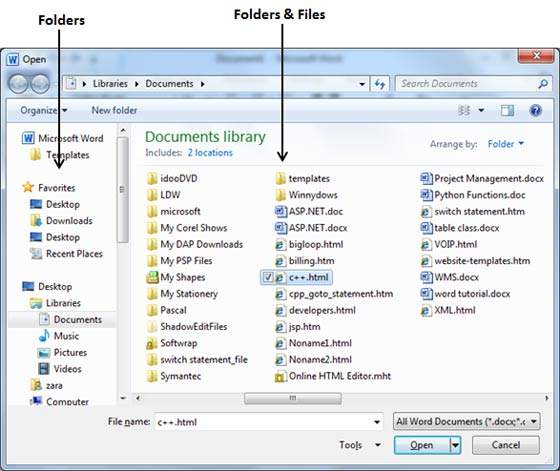
Step 3 - Terakhir, cari dan pilih file yang ingin Anda buka dan klik segitiga kecil yang tersedia di Opentombol untuk membuka file. Anda akan memiliki opsi berbeda untuk membuka file, tetapi cukup gunakanOpen pilihan.
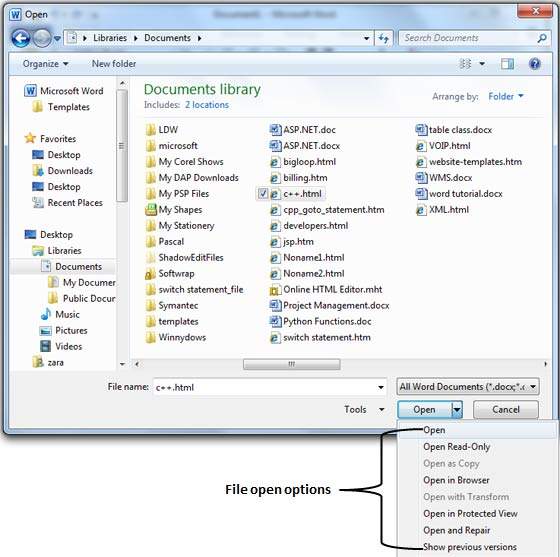
Ini akan membuka file yang Anda pilih. Anda dapat menggunakanOpen Read-Onlypilihan jika Anda hanya ingin membaca file dan tidak berniat untuk memodifikasi, misalnya, edit file. Opsi lain dapat digunakan untuk penggunaan lanjutan.